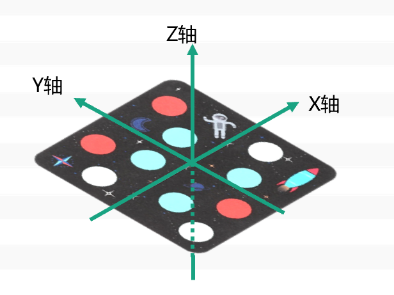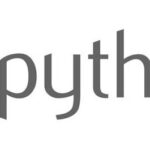
Python基础 | 元组、列表与字典
26 5 月, 2025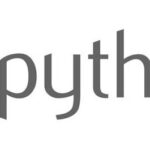
Python | 简介
26 5 月, 2025
为什么需要安装第三方模块?你的代码「外挂」来了
基础篇:用 pip 安装 90% 的模块(附保姆级步骤)
检查 Python 和 pip 是否安装
用 pip 安装模块(90% 场景适用)
# 基础语法:在终端输入pip install 模块名 pip install requests # 安装爬网页的requests库 pip install pandas==2.1.0 # 指定版本(避免新版本不兼容) pip install "numpy>=1.24,<2.0" # 安装1.24到2.0之间的版本
pip install -i https://pypi.tuna.tsinghua.edu.cn/simple 模块名
- 同时装多个:写进
requirements.txt
requests==2.31.0 pandas>=2.0
写进requirements.txt后安装:
pip install -r requirements.txt
升级和卸载模块
pip install --upgrade pandas # 升级到最新版 pip uninstall pandas # 卸载模块(会提示确认)
环境篇:虚拟环境让你的模块「互不干扰」
为什么用虚拟环境?
创建虚拟环境(venv)
# 创建环境(Python自带,无需额外安装) python -m venv myenv # Windows python3 -m venv myenv # macOS/Linux # 激活环境 myenv\Scripts\activate # Windows(命令行变为(myenv)) source myenv/bin/activate # macOS/Linux # 安装模块(仅在当前环境生效) (myenv) pip install requests
用 conda 管理环境(数据科学推荐)
# 先安装Anaconda(含conda) conda create -n datascience python=3.10 # 创建Python3.10的环境 conda activate datascience # 激活环境 conda install pandas # 用conda安装(自动解决依赖)
进阶篇:解决 99% 的安装报错
权限问题:Permission denied
pip install --user requests
-
- 方案 3:管理员权限(Windows 右键「以管理员身份运行」终端)
模块找不到:No matching distribution found
编译失败:Microsoft Visual C++ 14.0 is required
依赖冲突:Conflicting peer dependency
特殊场景:离线安装 + IDE 图形化安装
没有网络?离线安装
用 VS Code/PyCharm 图形化安装
验证篇:确认模块安装成功
终端验证
pip list # 列出所有已安装模块 pip show requests # 查看requests模块详细信息(版本、路径)
Python 代码验证
import requests # 无报错即安装成功 print(requests.__version__) # 输出版本号(如2.31.0)
常见验证失败处理
新手必存的「安装流程图」
确定模块名 → 检查Python版本 → 选虚拟环境/全局 → 执行pip install → 验证是否成功
↓ ↓ ↓
去PyPI确认拼写 升级Python或指定版本 处理权限/依赖问题

 推荐(无额外依赖)
推荐(无额外依赖) 过重
过重